Wenn Sie mehreren Personen auf Instagram folgen, kann es leicht sein, ein Update zu verpassen, sei es eine Geschichte, ein Beitrag oder ein IGTV-Video Ihrer Favoriten. Sie können den Feed zwar nicht verwalten, aber hier ist ein praktischer Trick:Sie können Post- und Story-Benachrichtigungen auf Instagram für das Konto einer anderen Person ein- oder ausschalten, um über ihre neuesten Posts auf dem Laufenden zu bleiben. Lesen Sie weiter, um zu erfahren, wie Sie Ihre Zeit optimal nutzen können.
So aktivieren Sie Benachrichtigungen für Instagram-Posts, Storys und IGTV auf dem iPhone
- Öffnen Sie das Profil des Instagram-Nutzers für wen Sie Benachrichtigungen ein-/ausschalten möchten.
- Tippen Sie auf das Bel l Symbol oben rechts auf der Seite.
- Einschalten den Schalter neben Post, Story, IGTV nach Ihren Wünschen.
- Um die Benachrichtigungshäufigkeit für Live-Videos anzupassen , tippen Sie darauf und wählen Sie eine entsprechende Option aus.
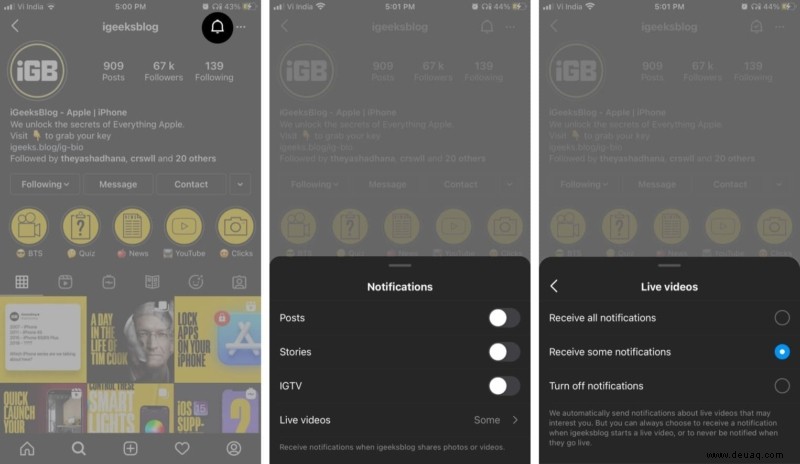
Sobald dies erledigt ist, werden Sie benachrichtigt, wenn der jeweilige Benutzer einen Beitrag, eine Geschichte, ein IGTV-Video teilt oder live geht.
Sie können auch Benachrichtigungen für einen Beitrag aus dem Instagram-Feed aktivieren. Tippen Sie auf das Dreipunkt-Symbol oben rechts im Beitrag und wählen Sie Beitragsbenachrichtigungen aktivieren. aus
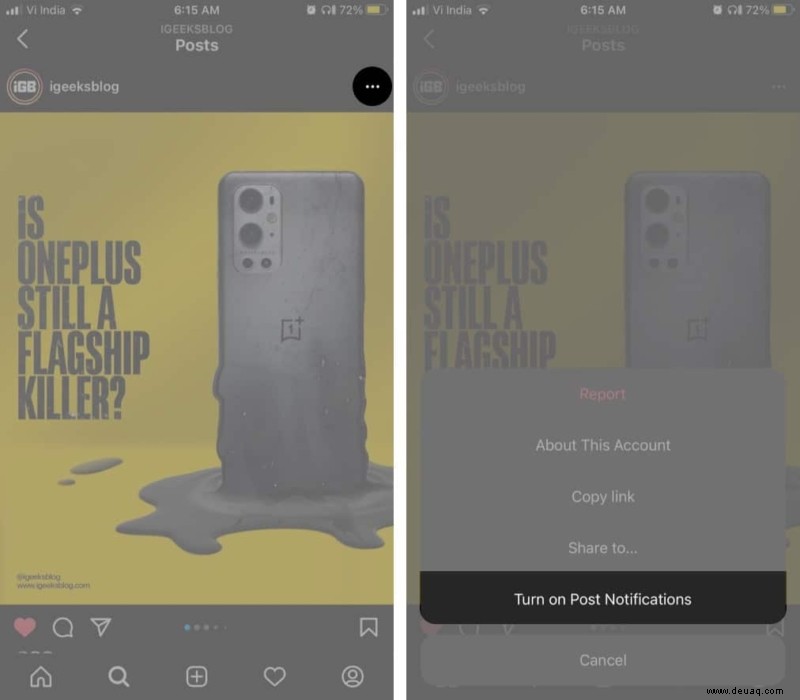
Sie haben sich hinreißen lassen und erhalten jetzt zu viele Benachrichtigungen? Mach dir keine Sorgen; Der umgekehrte Vorgang ist auch ziemlich einfach! Befolgen Sie einfach die gleichen Schritte oben und schalten Sie sie aus.
Hinweis :Sie können Benachrichtigungen für den Beitrag oder die Geschichte einer Person nur über die mobile App bearbeiten/verwalten. Mit dem Webbrowser können Sie zwar Benachrichtigungseinstellungen für erste Posts/Storys, IGTV-Ansichtszahlen, Live-Videos und mehr festlegen.
Um die Instagram-Benachrichtigung über den Webbrowser zu bearbeiten, klicken Sie auf Ihr Profilfoto in der oberen rechten Ecke → wählen Sie Einstellungen → Push-Benachrichtigungen → Wählen Sie eine bevorzugte Option.
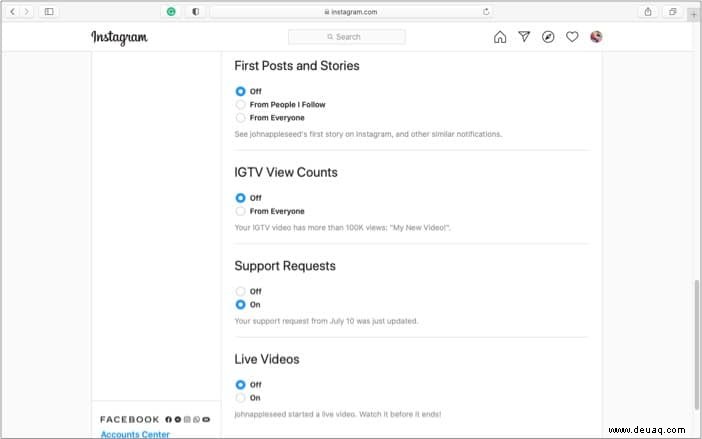
So pausieren Sie alle Instagram-Benachrichtigungen auf dem iPhone
Wenn Sie darüber nachdenken, kann es entmutigend sein, Posts und Story-Benachrichtigungen für jeden Instagram-Benutzer einzeln ein- oder auszuschalten. Ich wünschte, die Plattform würde eine einfachere Lösung finden.
Bis dahin können Sie den folgenden Trick für eine fokussierte, störungsfreie Instagram-Entgiftung ausprobieren, wann immer Sie es brauchen.
- Starten Sie Instagram und besuchen Sie Ihr Profil .
- Tippen Sie hier auf das Hamburger-Symbol (drei Zeilen) oben rechts auf der Seite.
- Wählen Sie Einstellungen gefolgt von Benachrichtigungen .
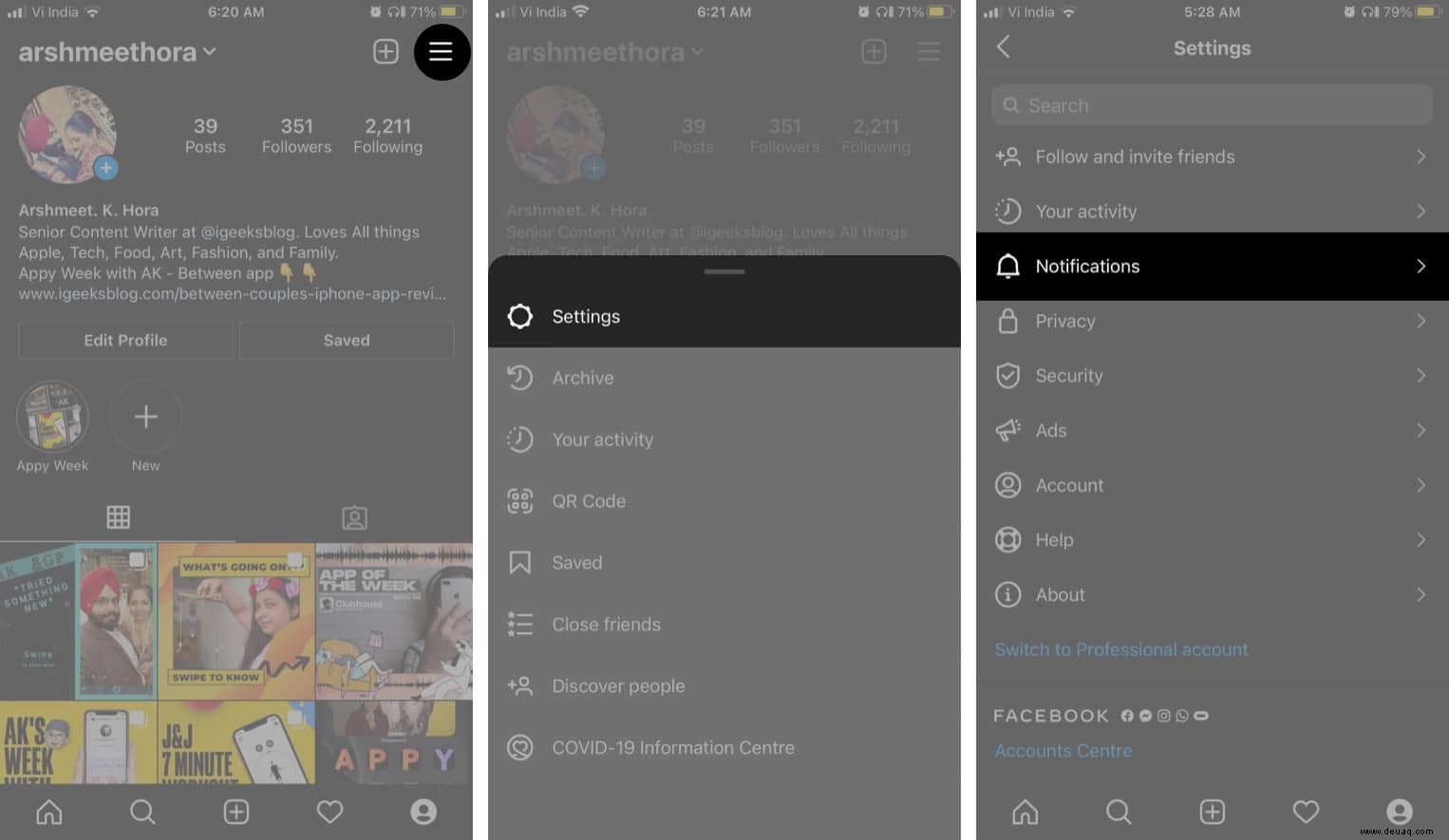
- Aktivieren Sie Alle pausieren und wählen Sie den Zeitpunkt aus.
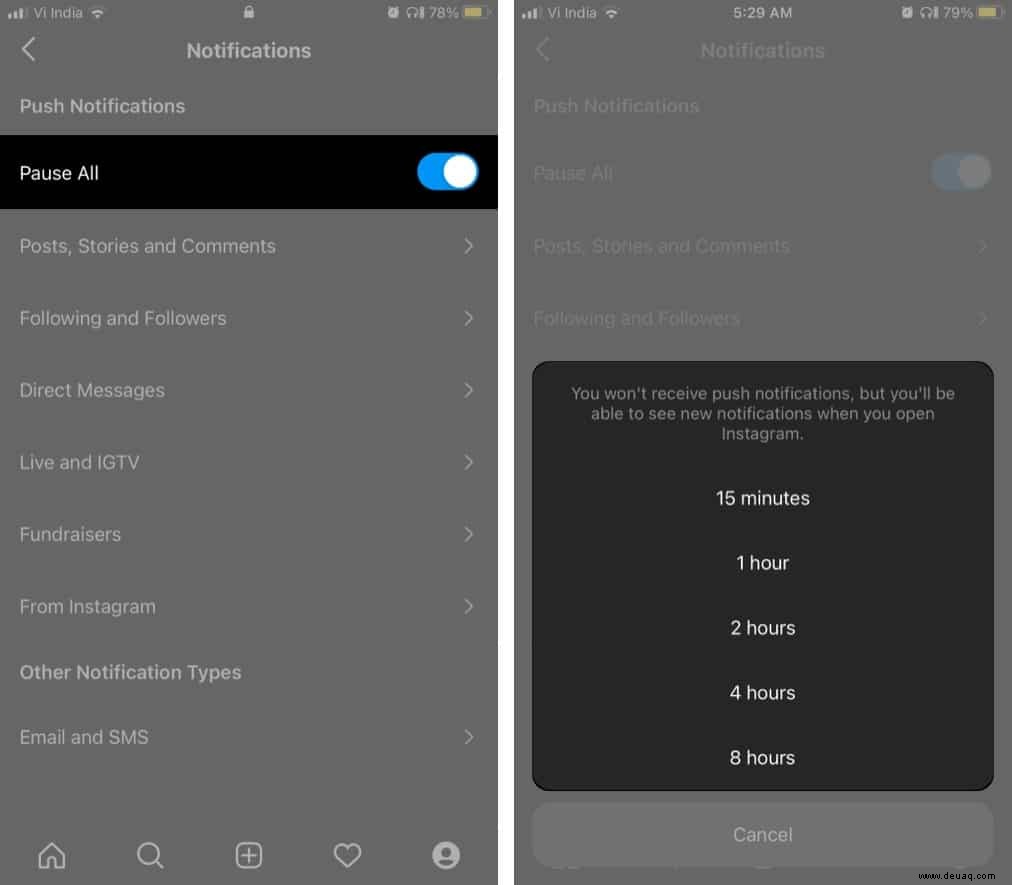
Instagram bietet bis zu 8 Stunden Pause. Wenn Sie mehr benötigen, gehen Sie zu den iPhone-Einstellungen → Benachrichtigungen → Instagram → Ausschalten Schalter neben Benachrichtigungen zulassen so lange du willst.
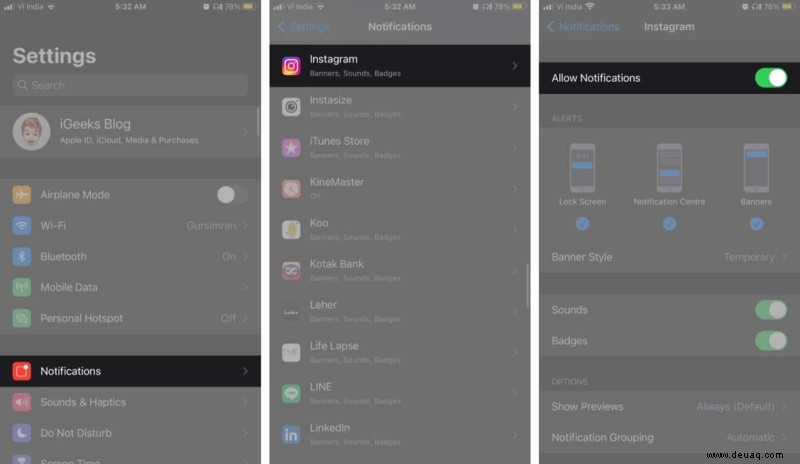
Wenn Sie wieder bereit sind, sich dem Benachrichtigungsteam anzuschließen, schalten Sie einfach den Schalter ein.
Haben Sie weitere Fragen? Sehen Sie sich unseren FAQ-Bereich an.
Häufig gestellte Fragen
Wenn Sie noch Fragen haben, schießen Sie sie in den Kommentarbereich unten.
Hier sind einige unverzichtbare Instagram-Leitfäden:
- So aktivieren Sie den Vanish-Modus auf Instagram vom iPhone aus
- So sehen Sie, wer Ihnen auf Instagram nicht mehr folgt
- Instagram Remix Reels auf dem iPhone verwenden